AirPlay 2 membuka celah di industri speaker dan semakin banyak merek memilih untuk menyertakan standar Apple di perangkat mereka. Berkat dia kita bisa menikmati multiroom (atau multiroom) dan Mainkan musik yang sama di semua ruangan rumah, atau sebaliknya, mainkan konten yang berbeda di masing-masing ruangan. Tetapi itu juga menawarkan kami kemungkinan untuk mengontrol speaker melalui Siri.
Jika menurut Anda HomePod bukan yang Anda cari, berdasarkan harga atau fitur, penting bagi Anda untuk mengetahuinya. speaker apa pun dengan AirPlay 2 Anda dapat mengontrolnya melalui Siri dari iPhone atau iPad Anda, agar Anda dapat meminta asisten Apple untuk memutar musik atau podcast favorit Anda di speaker yang Anda inginkan hanya dengan suara Anda. Kami menjelaskan cara mengkonfigurasi dan mengelolanya.

Tambahkan ke Beranda
Semua speaker AirPlay harus terhubung ke jaringan WiFi kami, dan ini dilakukan melalui aplikasi merek itu sendiri. Ini sudah memberi Anda akses ke multiroom tetapi tidak untuk mengontrol melalui Siri. Untuk memanfaatkan semua yang ditawarkan AirPlay 2 kepada kami, Anda harus menambahkan speaker ke aplikasi Rumah, seolah-olah itu adalah aksesori HomeKit. Anda harus mengikuti langkah-langkah yang ditunjukkan dalam video, atau pada gambar berikut.
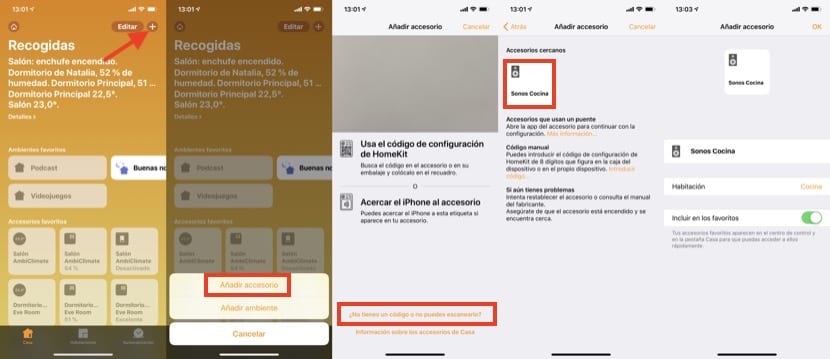
Nama yang Anda berikan pada speaker, serta ruangan tempat Anda meletakkannya, sangat penting karena dengan cara itulah Siri dapat mengenalinya. Anda selalu dapat merujuknya dengan nama (Sonos Kitchen dalam contoh saya) atau dengan ruangan (speaker dapur). Jika ada beberapa speaker di sebuah ruangan, memberi tahu Siri "speaker (ruangan)" akan berbunyi di semuanya tanpa menamainya satu per satu.
Panggil Siri
Setelah selesai, Anda akan dapat memanggil Siri dari iPhone atau iPad Anda dan memberi tahu apa yang ingin Anda dengar di speaker. Ingatlah untuk menggunakan nama atau ruangan untuk mengidentifikasinya dan semuanya bekerja dengan benar. Beberapa contohnya adalah:
- Saya ingin mendengarkan musik favorit saya di speaker dapur
- Saya ingin mendengar playlist "x" di speaker ruang tamu
- Saya ingin mendengarkan podcast terbaru Actualidad iPhone di speaker kamar tidur
Persyaratan dasarnya adalah itu aplikasi yang Anda gunakan untuk pemutaran kompatibel dengan Siri, sesuatu yang tidak terjadi dengan Spotify, misalnya. Jika Anda adalah pengguna Apple Music atau Podcast, Anda dapat melakukannya tanpa masalah.
